文章目录
蓦然回首,写了这么多篇关于GDI+绘图的笔记,也一直在使用的Graphics对象,既然还没深入了解Graphics,在此补上吧。
(注意,本文中示例的方法都是在OnPaint事件中运行)
全文图像
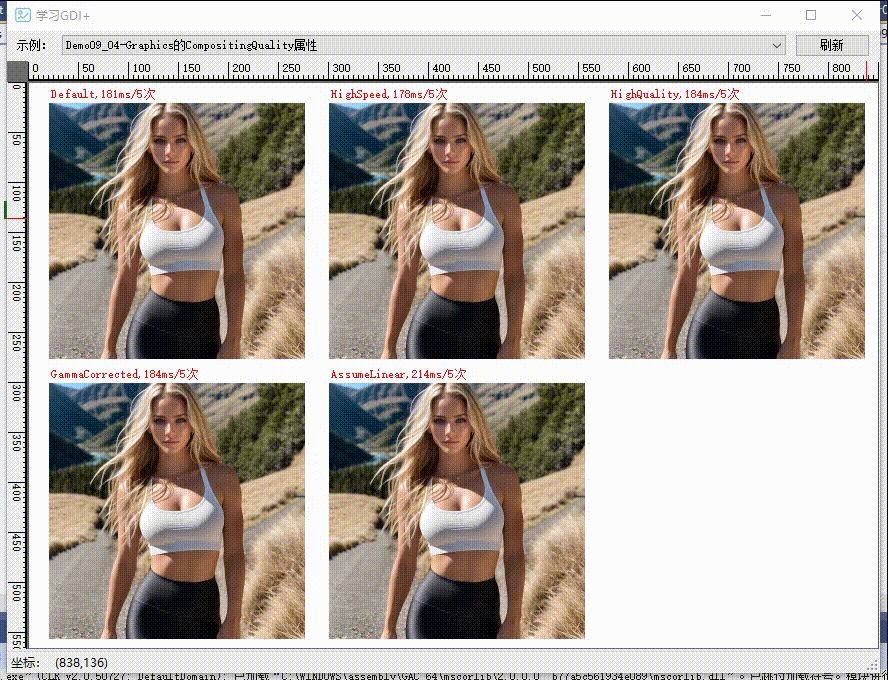
Graphics 定义
public sealed class Graphics : MarshalByRefObject, IDisposable, System.Drawing.IDeviceContext
Graphics 类提供用于将对象绘制到显示设备的方法。 与 Graphics 特定设备上下文关联。
创建Graphics对象的方法
- 通过对继承自 System.Windows.Forms.Control的对象调用 Control.CreateGraphics 方法
- 通过处理控件的事件Control.Paint并访问 Graphics 类的 属性来获取 Graphics 对象System.Windows.Forms.PaintEventArgs
- 使用 FromImage 方法从图像创建 Graphics 对象
通过Graphics绘制不同的形状、线条、图像和文字等
- 提供DrawLine、 DrawArc、 DrawClosedCurve、DrawCurve、DrawEllipse、DrawPie、
DrawPolygon、DrawBezier和 DrawRectangle等方法 - 提供DrawImage、DrawImageUnscale、DrawIcon和DrawString等方法
通过Graphics操作对象坐标
操作Transform或执行相关矩阵变换
Graphics属性
Clip(裁切/绘制区域)
原型:
public System.Drawing.Region Clip { get; set; }
作用:获取或设置Grahics的裁切区域
var region1 = new Region(new Rectangle(105, 100, 200, 30));
var region2 = new Region(new Rectangle(315, 100, 215, 30));
//合并两个区域
region1.Union(region2);
//设置裁切(绘制区域)
e.Graphics.Clip = region1;
// 填充裁切区域
e.Graphics.FillRegion(Brushes.LightGreen, e.Graphics.Clip);
//演示裁切区域
e.Graphics.DrawString("裁切区域外的文字是看不到的", new Font("黑体",
28.0F, FontStyle.Regular), Brushes.Black, 90F, 90F);
设置两个裁切区域并填充颜色,将要输出的文字一部分在区域内,一部分在区域外,显示其效果。
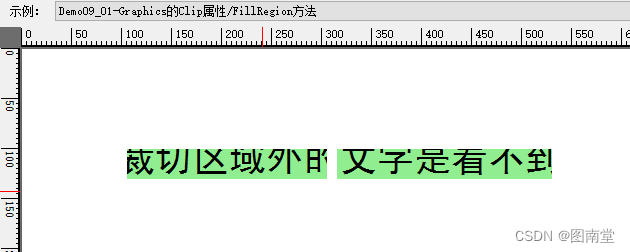
ClipBounds获取裁切区域矩形范围
原型:
public System.Drawing.RectangleF ClipBounds { get; }
作用:获取Graphics的裁切区域的外包矩形。生成的矩形单位用PageUnit决定。
注意,当裁切区域是无限的时,返回的矩形是一个无意义的大矩形。需要确定区域是否为无限的,可通过IsInfinite判断。
int offset = 20;
if (e.Graphics.Clip.IsInfinite(e.Graphics))
{
DrawString(e, $"Clip为无限区域", ref offset);
}
else
{
//获取裁切区域
var rect = e.Graphics.ClipBounds;
DrawString(e, $"ClipBounds:({rect.X},{rect.Y},{rect.Width},{rect.Height})", ref offset);
var rect2 = e.ClipRectangle;
DrawString(e, $"ClipRectangle:({rect2.X},{rect2.Y},{rect2.Width},{rect2.Height})", ref offset);
//默认的裁切区域就是控件的可见范围
e.Graphics.FillRectangle(new SolidBrush(Color.FromArgb(127,Color.LightGreen)),
new RectangleF(rect.X + 10, rect.Y + 10, rect.Width - 20, rect.Height - 20));
}
判断裁切区域是否为无限的,否则获取Graphics的裁切区域外接矩形,并四周各减去10像素后,填充。
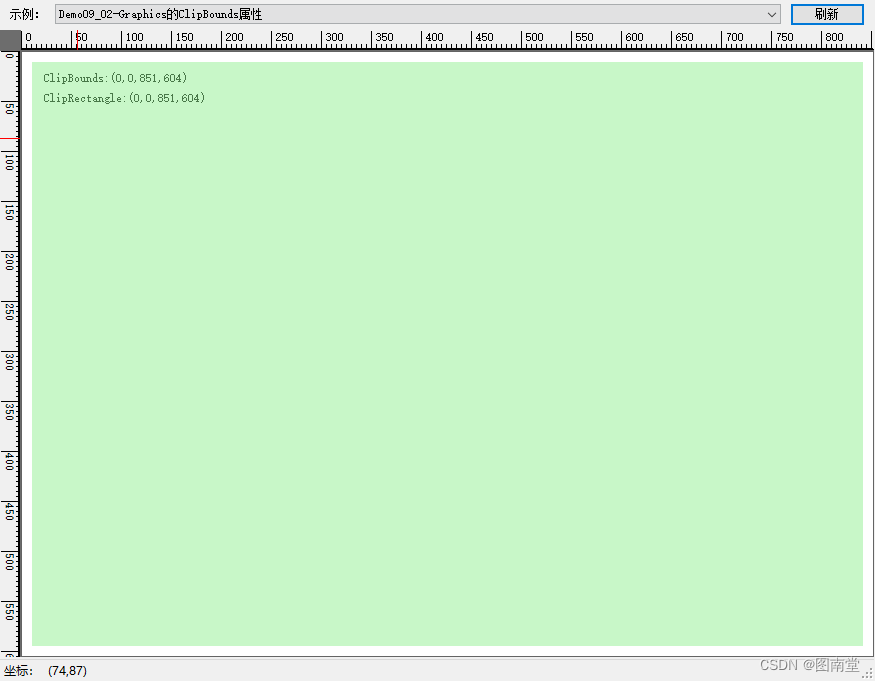
CompositiongMode合成方式
原型:
public System.Drawing.Drawing2D.CompositingMode CompositingMode { get; set; }
CompositingMode枚举
| 值 | |
|---|---|
| SourceCopy | 指定渲染颜色时,会覆盖背景颜色 |
| SourceOver | 会与背景颜色混合,混合由正在渲染的颜色的Alpha分量决定 |
| 作用:获取或设置绘制图像时的合成方式(默认是SourceOver)。合成模式确定源图像中的像素是否覆盖或与背景像素组合。 | |
| 注意:当TextRenderingHint为ClearTypeGridFit时,不能设为SourceCopy。 |
Graphics g = e.Graphics;
Rectangle rect = new Rectangle(150, 150, 200, 200);
// 设置背景颜色
g.Clear(Color.White);
// 使用半透明颜色绘制重叠矩形
using (Brush redBrush = new SolidBrush(Color.FromArgb(128, Color.Red)))
using (Brush greenBrush = new SolidBrush(Color.FromArgb(128, Color.Green)))
using (Brush blueBrush = new SolidBrush(Color.FromArgb(128, Color.Blue)))
{
var dy = 100f;
var dx = (float)(dy / Math.Sqrt(3));
// 设置合成模式为 SourceOver
g.CompositingMode = System.Drawing.Drawing2D.CompositingMode.SourceOver;
// 绘制三个圆填充红、绿、蓝
g.FillEllipse(redBrush, rect);
g.TranslateTransform(-dx, dy);
g.FillEllipse(greenBrush, rect);
g.TranslateTransform(2 * dx, 0);
g.FillEllipse(blueBrush, rect);
g.ResetTransform();
g.TranslateTransform(360, 0);
// 设置合成模式为 SourceCopy
g.CompositingMode = System.Drawing.Drawing2D.CompositingMode.SourceCopy;
// 绘制三个圆填充红、绿、蓝
g.FillEllipse(redBrush, rect);
g.TranslateTransform(-dx, dy);
g.FillEllipse(greenBrush, rect);
g.TranslateTransform(2 * dx, 0);
g.FillEllipse(blueBrush, rect);
}
使用不同的CompositingMode模式,绘制三原色红、绿、蓝的叠加效果。原本想实现三色光的效果,目前还没找到方法。
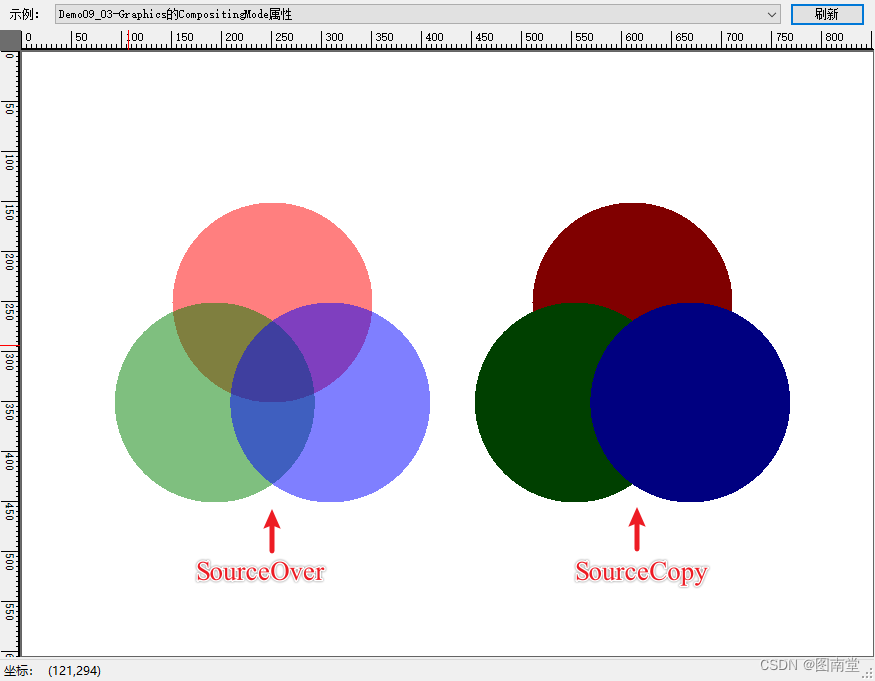
CompositingQuality渲染质量
原型:
public System.Drawing.Drawing2D.CompositingQuality CompositingQuality { get; set; }
作用:获取或设置合成图像的渲染质量
CompositingQuality枚举
| 值 | 说明 |
|---|---|
| AssumeLinear | 假设线性值 |
| Default | 默认质量 |
| GammaCorrected | 使用Gamma校正 |
| HighQuality | 高质量、低速度 |
| HighSpeed | 高速度、低质量 |
| Invalid | 无效质量 |
当使用GammaCorredted时,用Gamma=2.2对图像数据进行转换。
Graphics g = e.Graphics;
Rectangle rect = new Rectangle(150, 150, 200, 200);
// 设置背景颜色
g.Clear(Color.White);
var width = 256;
var height = 256;
using (var bmp = new Bitmap("AIWoman.png"))
{
var values = Enum.GetValues(typeof(CompositingQuality)) as CompositingQuality[];
values = values.Where(z => z != CompositingQuality.Invalid).ToArray();
for (int i = 0; i < values.Length; i++)
{
var quality = values[i];
e.Graphics.CompositingQuality = quality;
var sw = Stopwatch.StartNew();
var times = 0;
for (times = 0; times < 5; times++)
{
e.Graphics.DrawImage(bmp, 20 + 280 * (i % 3), 20 + 280 * (i / 3), width, height);
}
sw.Stop();
e.Graphics.DrawString($"{quality},{sw.ElapsedMilliseconds}ms/{times}次", Font, Brushes.Red,
new PointF(20 + 280 * (i % 3), 5 + 280 * (i / 3)));
}
}
用不同的CompositingQuality绘制图像。

质量上肉眼没看出多大区别,可能放大效果明显。(速度仅供参考)
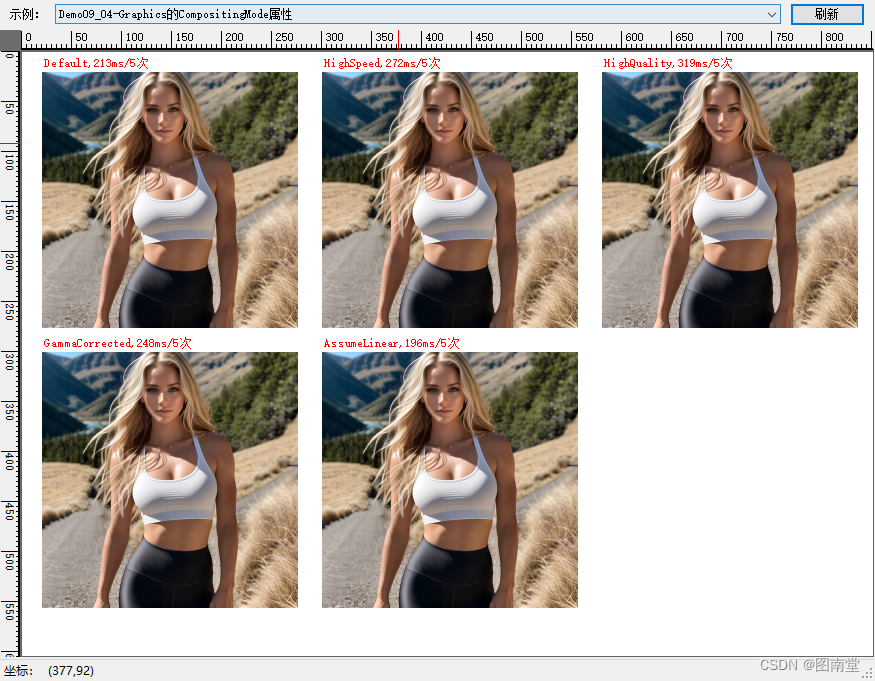
DpiX和DpiY 水平、垂直分辨率
原型:
public float DpiX { get; }
public float DpiY { get; }
作用:获取水平和垂直的DPI。
InterpolationMode插值模式
原型:
public System.Drawing.Drawing2D.InterpolationMode InterpolationMode { get; set; }
作用:获取或设置Graphis的插值模式。
NearestNeighbor 是质量最低的模式,HighQualityBicubic 是质量最高的模式。
Graphics g = e.Graphics;
var width = 200;
var height = 200;
using (var bmp = new Bitmap("AIWoman.png"))
{
var values = Enum.GetValues(typeof(InterpolationMode)) as InterpolationMode[];
values = values.Where(z => z != InterpolationMode.Invalid).ToArray();
long[] elapsed = new long[values.Length];
var col = 4;
var count = 5;
for (int times = count - 1; times >= 0; times--)
{
for (int i = 0; i < values.Length; i++)
{
var interpolation = values[i];
e.Graphics.InterpolationMode = interpolation;
var sw = Stopwatch.StartNew();
e.Graphics.DrawImage(bmp, 20 + 220 * (i % col), 20 + 220 * (i / col), width, height);
sw.Stop();
elapsed[i] += sw.ElapsedMilliseconds;
if (times == 0)
{
e.Graphics.DrawString($"{interpolation},{elapsed[i]}ms/{count}次", Font, Brushes.Red,
new PointF(20 + 220 * (i % col), 5 + 220 * (i / col)));
}
}
}
}
e.Graphics.DrawString($"DpiX={e.Graphics.DpiX},DpiY={e.Graphics.DpiY}", Font, Brushes.Red, new PointF(100, 500));
用不同的InterpolationMode绘制图像,(速度仅供参考)

PageScale页面缩放
原型:
public float PageScale { get; set; }
作用:获取或设置世界单位和页面单位之间的缩放。
如果PageUnit为默认的Display时,修改PageScale后,绘制的图形没有缩放?!
using(var bmp=new Bitmap("AIWoman.png"))
{
//如果PageUnit为默认的Display的话,PageScale不生效?
e.Graphics.PageUnit = GraphicsUnit.Pixel;
// 创建矩形
Rectangle rectangle1 = new Rectangle(20, 20, 50, 100);
// 绘制矩形
e.Graphics.DrawRectangle(Pens.Blue, rectangle1);
//绘制图像
e.Graphics.DrawImage(bmp, 100, 0, 200, 200);
// 修改PageScale
e.Graphics.PageScale = 2.0F;
// 原点向右、向下各移10像素(实际是
e.Graphics.TranslateTransform(10.0F, 15.0F);
// 再次绘制矩形,实际的设备坐标为(60,70,100,200)
e.Graphics.DrawRectangle(Pens.Red, rectangle1);
//绘制图像
e.Graphics.DrawImage(bmp, 100, 0, 200, 200);
// Set the page scale and origin back to their original values.
e.Graphics.PageScale = 1.0F;
e.Graphics.ResetTransform();
SolidBrush transparentBrush = new SolidBrush(Color.FromArgb(50,
Color.Yellow));
// 修改PageScale与TranslateTransform后的变换计算方法
// x = (10 + 20) * 2
// y = (15 + 20) * 2
// Width = 50 * 2
// Length = 100 * 2
Rectangle newRectangle = new Rectangle(60, 70, 100, 200);
//填充一个半透的矩形,与上面第二次绘制的矩形位置一致
e.Graphics.FillRectangle(transparentBrush, newRectangle);
}
注意修改PageScale后,绘制坐标与内容是如何计算得到的。
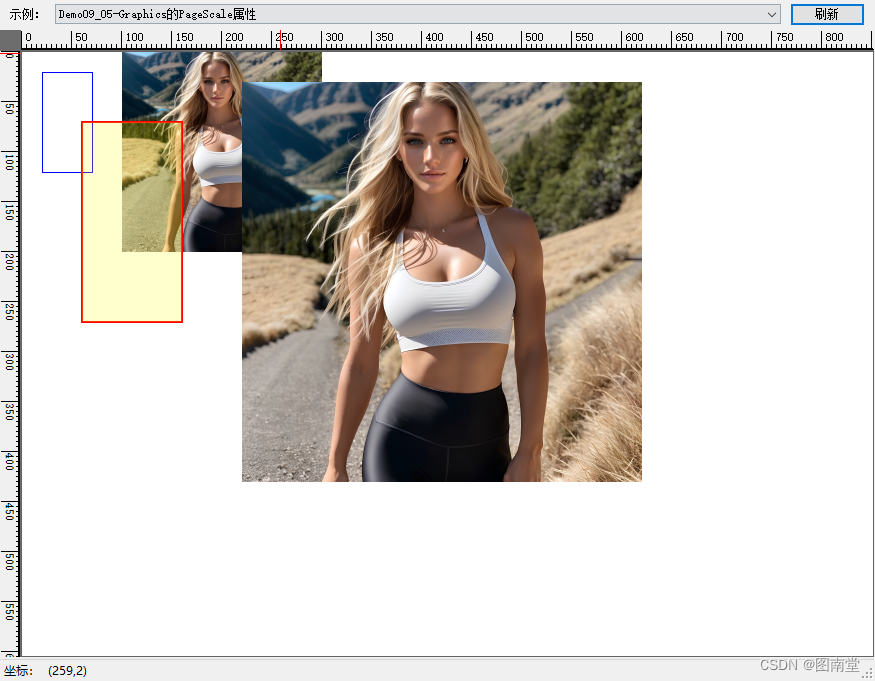
- 使用 PageScale 进行缩放:
- 如果您希望以简单的方式实现缩放功能,并且不需要对图像进行更复杂的变换操作,那么可以使用 PageScale 属性。
- 当用户滚动鼠标时,您可以根据滚动的方向和幅度来调整 PageScale 的值,从而实现图像的缩放效果。
- 这种方式简单直观,适合于一般的图像浏览控件,但可能无法满足复杂的缩放需求。
- 使用 Matrix 进行缩放:
- 如果您希望更灵活地控制图像的缩放效果,并且可能需要对图像进行更复杂的变换操作,那么可以使用 Matrix 类。
- 当用户滚动鼠标时,您可以根据滚动的方向和幅度来创建一个缩放变换矩阵,并将其应用于绘图操作,从而实现图像的缩放效果。
- 这种方式更灵活,可以实现各种复杂的缩放效果,但相对来说实现起来可能会稍微复杂一些。
PixelOffsetMode像素偏移模式
原型:
public System.Drawing.Drawing2D.PixelOffsetMode PixelOffsetMode { get; set; }
作用:获取或设置渲染图形时像素如何偏移
| 值 | 说明 |
|---|---|
| Default | 使用默认的像素偏移模式。在绘制过程中,GDI+ 会自动选择合适的像素偏移模式,以保证绘制效果良好。 |
| HighSpeed | 采用高速模式进行像素偏移。这种模式下,GDI+ 不会进行像素的微调,而是采用更快的绘制方式。适用于速度要求较高的场景,但可能会影响绘制质量。 |
| HighQuality | 采用高质量模式进行像素偏移。这种模式下,GDI+ 会对像素进行微调,以提高绘制的质量和精度。适用于需要更高绘制质量的场景,但可能会影响绘制速度。 |
| Half | 采用半像素偏移模式。在此模式下,GDI+ 会将绘制的图形偏移半个像素,以获得更加平滑的图形边缘效果。 |
| None | 不偏移 |
肉眼没看出多大的区别。
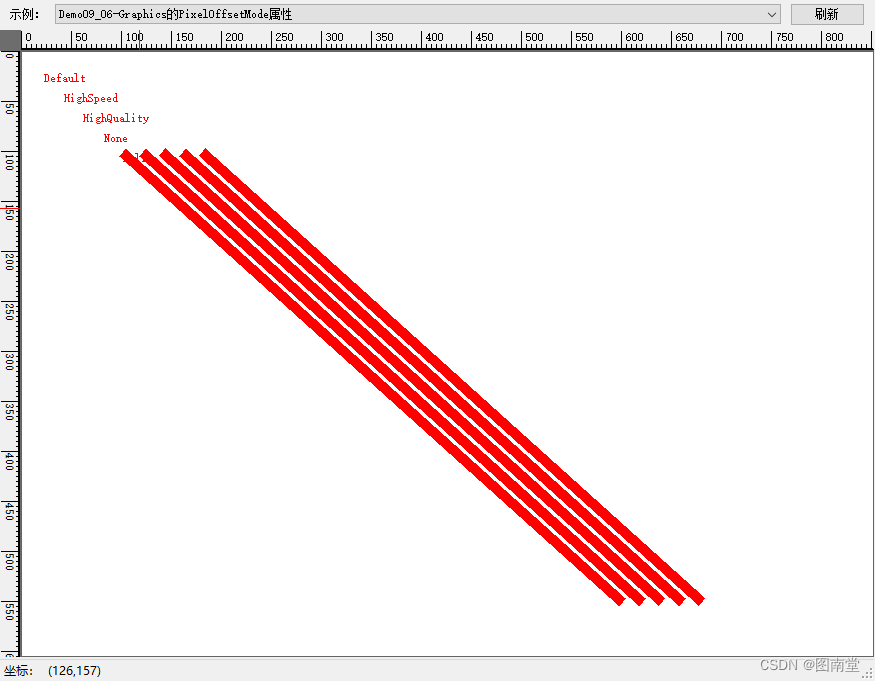
RenderingOrigin绘制原点
原型:
public System.Drawing.Point RenderingOrigin { get; set; }
作用:用于抖动或填充画笔的渲染原点。
测试过程中,没有生效,不知哪里方法不对。
SmoothingMode平滑方式
原型:
public System.Drawing.Drawing2D.SmoothingMode SmoothingMode { get; set; }
作用:获取或设置渲染质量。
SmoothingMode枚举
Default、None和HighSpeed是等效的,不启用抗锯齿。
AntiAlias和HighQuality是等效的,启用抗锯齿。
SmoothingMode对文本渲染无效。文本渲染需要设置TextRenderingHint。
// 设置背景颜色
e.Graphics.Clear(Color.White);
var pt1 = new Point(100, 100);
var pt2 = new Point(600, 550);
var values = Enum.GetValues(typeof(SmoothingMode)) as SmoothingMode[];
values = values.Where(z => z != SmoothingMode.Invalid).ToArray();
for (int i = 0; i < values.Length; i++)
{
var val = values[i];
e.Graphics.SmoothingMode = val;
e.Graphics.DrawLine(Pens.Red, pt1, pt2);
e.Graphics.DrawString($"{val}", Font, Brushes.Red, pt1);
e.Graphics.TranslateTransform(30,15);
}
绘制不同的平滑模式的线段。
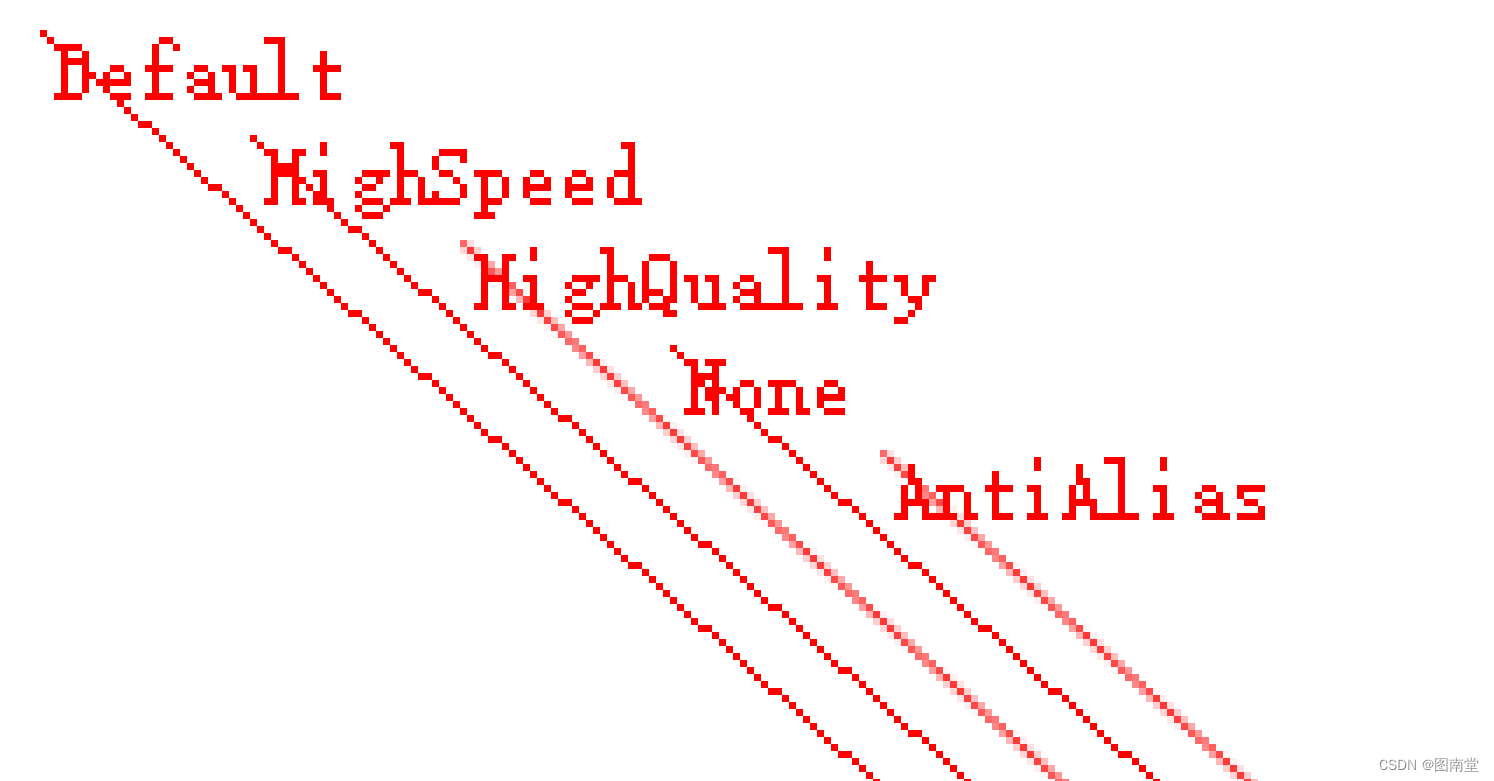
TextContrast 文本Gamma校正值 和 TextRenderingHint文本渲染方式
原型:
public int TextContrast { get; set; }
public System.Drawing.Text.TextRenderingHint TextRenderingHint { get; set; }
TextContrast 作用:获取或设置渲染文本的Gamma校正值。值的范围0到12,默认值为4。
TextRenderingHint 作用:获取或设置渲染文本的方式。
-
TextRenderingHint.SystemDefault
说明:使用系统默认的文本渲染设置。这通常是一个折中的选择,基于操作系统的当前设置。
用途:适用于大多数情况下,使用操作系统提供的默认设置。 -
TextRenderingHint.SingleBitPerPixelGridFit
说明:使用单色(每像素1位)的文本渲染,并且文本像素对齐到字符网格。这提供了清晰的文本但没有抗锯齿。
用途:适用于需要非常清晰和锐利文本的环境,例如某些嵌入式系统或低分辨率显示器。 -
TextRenderingHint.SingleBitPerPixel
说明:使用单色(每像素1位)的文本渲染,不进行字符网格对齐。文本渲染相对较快,但质量较低。
用途:当性能优先于文本质量时,例如绘制大量文本或在资源受限的环境中。 -
TextRenderingHint.AntiAliasGridFit
说明:使用抗锯齿和字符网格对齐。这提供了高质量的文本渲染,但可能会牺牲一些性能。
用途:适用于需要高质量文本显示的场景,例如桌面应用程序的用户界面。 -
TextRenderingHint.AntiAlias
说明:使用抗锯齿,但不进行字符网格对齐。比 AntiAliasGridFit 提供稍低的文本质量,但性能更好。
用途:当需要较好的文本质量,但对字符网格对齐要求不高时。 -
TextRenderingHint.ClearTypeGridFit
说明:使用 ClearType 技术进行文本渲染,并进行字符网格对齐。ClearType 提供了最高的文本清晰度,特别是在 LCD 显示器上。
用途:适用于高分辨率和 LCD 显示器,提供最佳的文本渲染质量。
e.Graphics.Clear(Color.White);
e.Graphics.ScaleTransform(4.5f,4.5f);
Font myFont = new Font(FontFamily.GenericSansSerif, 10,
FontStyle.Regular);
var pt1 = new Point(5, 5);
var values = Enum.GetValues(typeof(TextRenderingHint)) as TextRenderingHint[];
for (int i = 0; i < values.Length; i++)
{
var val = values[i];
e.Graphics.TextRenderingHint = val;
e.Graphics.TextContrast = i * 2;
e.Graphics.DrawString($"{e.Graphics.TextContrast},{val}", myFont, Brushes.Red, pt1);
e.Graphics.TranslateTransform(0, 20);
}
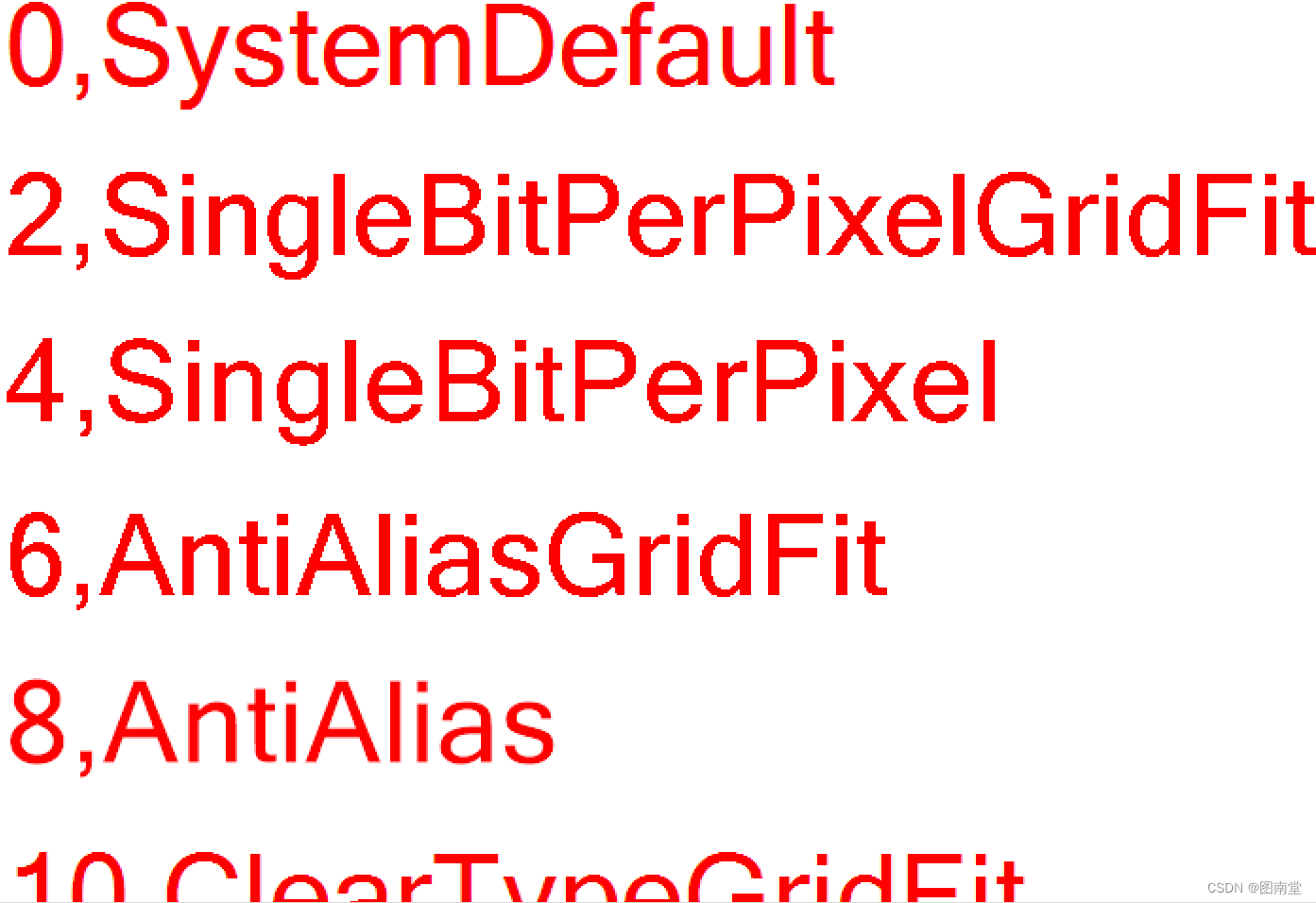
Transform变换矩阵
原型:
public System.Drawing.Drawing2D.Matrix Transform { get; set; }
作用:设置或获取Graphics的世界坐标系统的变换矩阵副本。用于将世界坐标映射到页面坐标。获取属性后需要调用Dispose()方法。
VisibleClipBounds可见裁切外接矩形
原型:
public System.Drawing.RectangleF VisibleClipBounds { get; }
作用:获取可见的裁切区域外接矩形。
e.Graphics.Clear(Color.White);
var rect = new Rectangle(50, 50, 200, 100);
var matrix = e.Graphics.Transform;
matrix.Translate(50, 60, MatrixOrder.Append);//这里是副本,进行的平移对原Transform无效
e.Graphics.DrawRectangle(Pens.Red, rect);
var vRect = e.Graphics.VisibleClipBounds;
int offset = 20;
//这里VisiableClipBounds左上角是(0,0)
DrawString(e,$"VisibleClipBounds:({vRect.X},{vRect.Y},{vRect.Width},{vRect.Height})",ref offset);
e.Graphics.Transform = matrix;//重新设置后生效
e.Graphics.DrawRectangle(Pens.Green, rect);
vRect = e.Graphics.VisibleClipBounds;
//因平移了(50,60),这里VisibleClipBounds的左上角是(-50,-60),★
DrawString(e, $"VisibleClipBounds:({vRect.X},{vRect.Y},{vRect.Width},{vRect.Height})", ref offset);
e.Graphics.ScaleTransform(2, 2);
vRect = e.Graphics.VisibleClipBounds;
//因平移了(50,60),这里VisibleClipBounds的左上角是(-50,-60),★
DrawString(e, $"VisibleClipBounds:({vRect.X},{vRect.Y},{vRect.Width},{vRect.Height})", ref offset);
var newRect = new Rectangle(-20, -20, 200, 100);
e.Graphics.DrawRectangle(Pens.LightSkyBlue, newRect);
matrix.Dispose();//需Dispose()释放
注意矩阵变换后的VisiableClipBounds
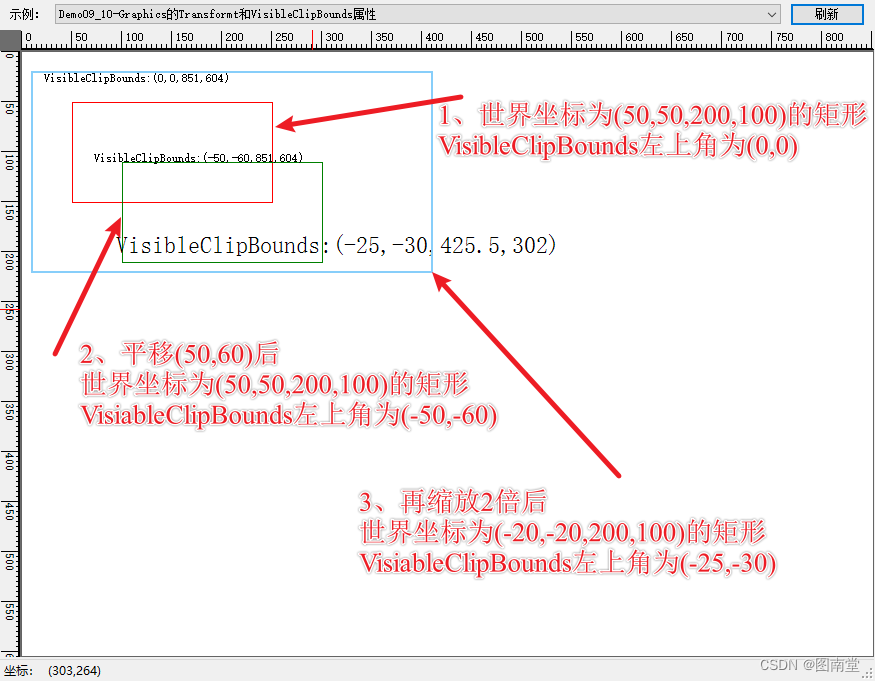
https://learn.microsoft.com/en-us/dotnet/api/system.drawing.graphics?view=netframework-4.8.1

























 769
769











 被折叠的 条评论
为什么被折叠?
被折叠的 条评论
为什么被折叠?










